星星字,利用描邊做紫色星光字教程
時間:2024-03-07 19:31作者:下載吧人氣:31
最終效果

1、為了方便大家操作,背景素材,星光筆刷直接由16xx8提供下載。(點擊下載)下載后解壓,背景素材為PSD格式,直接用PS打開,然后載入星光筆刷。
選擇畫筆工具,選擇剛才載入的星光筆刷,再按F5調出畫筆預設,設置:畫筆筆尖形狀、形狀動態、散布,確定后勾選“平滑”選項,如圖1 - 3。
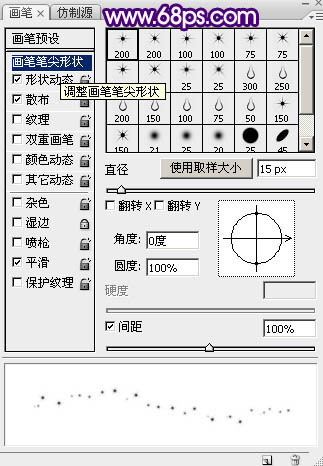
<圖1>
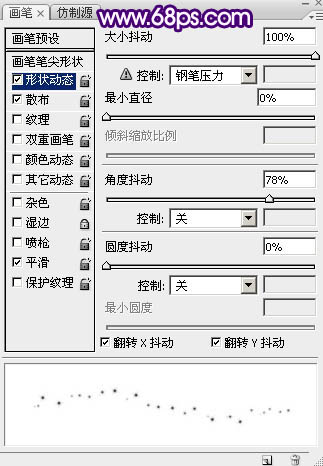
<圖2>
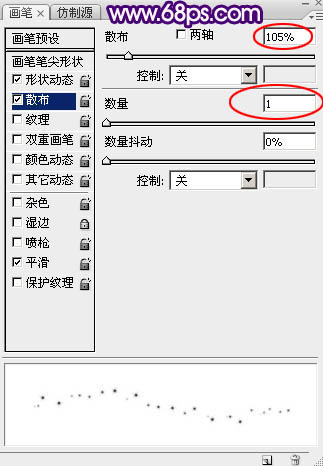
<圖3>
2、進去路徑面板,點擊“路徑2”得到文字路徑,也可以直接使用自己喜歡的路徑或文字。
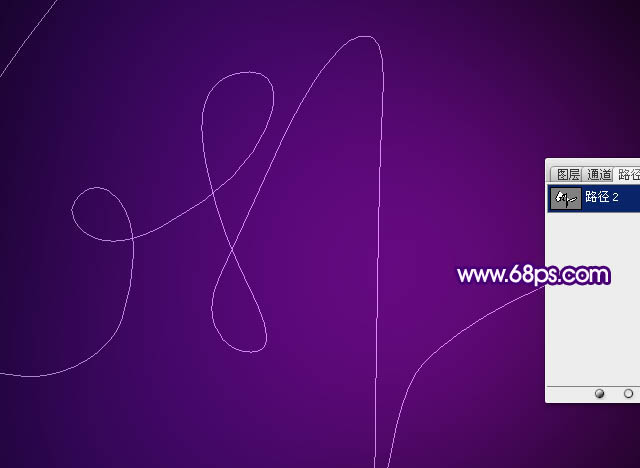
<圖4>
3、回到圖層面板,新建一個圖層,如下圖。
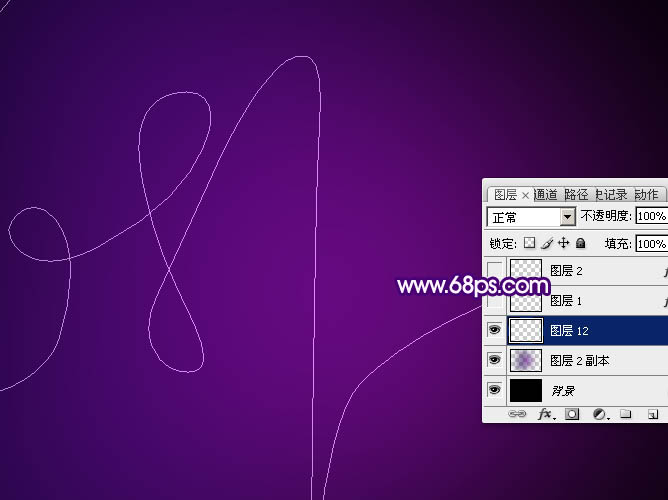
<圖5>
4、選擇畫筆工具,把畫筆大小設置為50像素,不透明度及流量都設置為:100%,如下圖。

<圖6>
5、把前景色設置為白色。

<圖7>
6、選擇鋼筆工具,在路徑上面右鍵,在彈出的菜單選擇“描邊路徑”,如下圖。
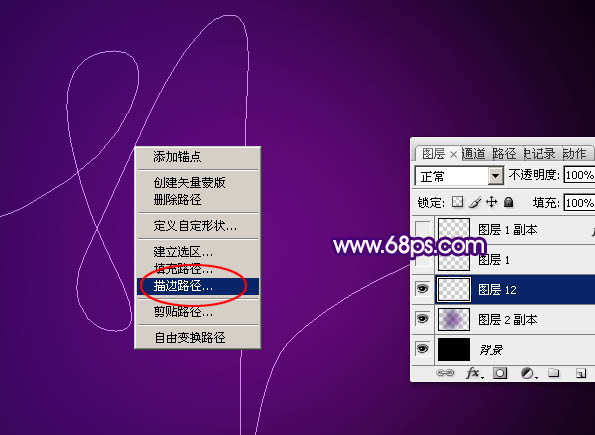
<圖8>
7、在描邊路徑對話框選擇“畫筆”,不要勾選“模擬壓力”。
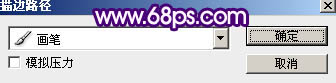
<圖9>
8、確定后按回車隱藏路徑,得到下圖所示的效果。
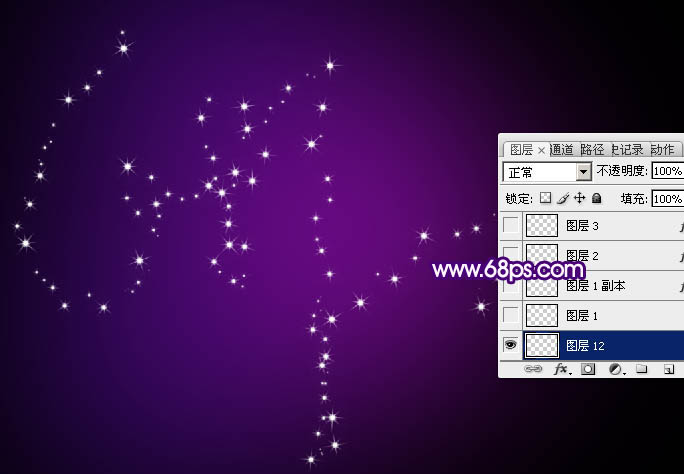
<圖10>
9、雙擊當前圖層縮略圖調出圖層樣式,設置投影和外發光,參數及效果如下圖。
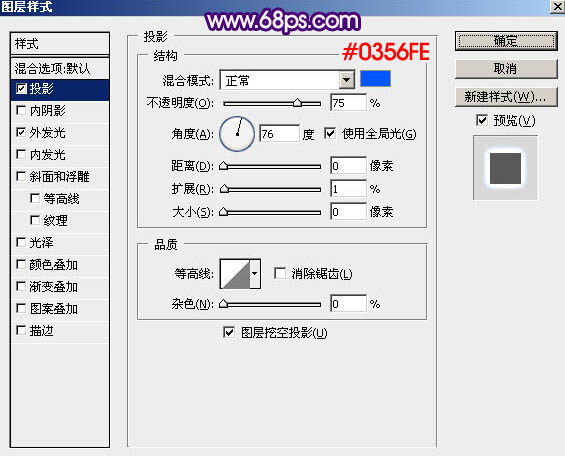
<圖11>
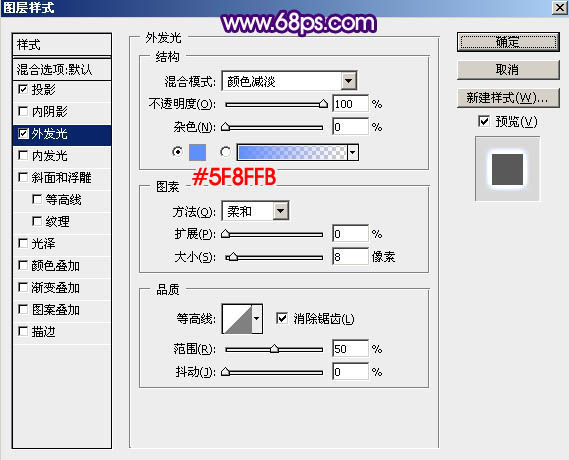
<圖12>

<圖13>
10、把當前圖層暫時隱藏,新建一個圖層,選擇畫筆工具,把大小設置為30個像素,如下圖。

<圖14>
11、進入路徑面板,調出路徑,然后同上的方法用畫筆描邊路徑,得到下圖所示的效果。
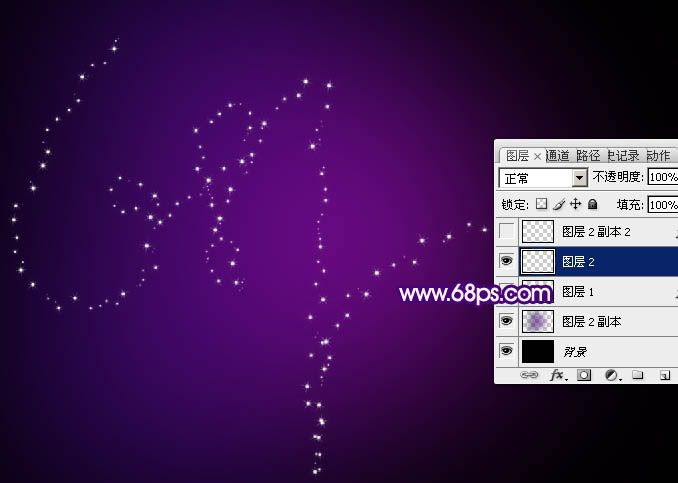
<圖15>
12、復制之前的圖層樣式,粘貼到本圖層,效果如圖17。
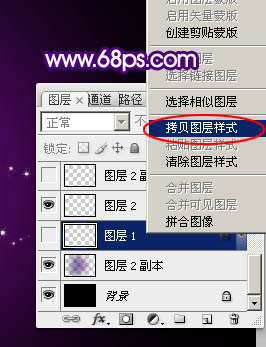
<圖16>
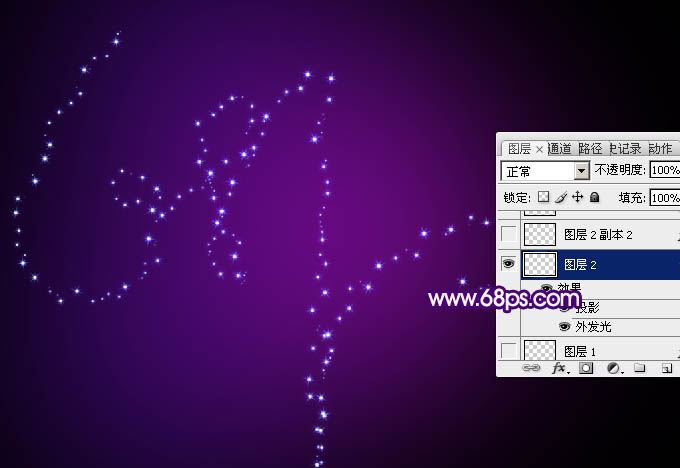
<圖17>
13、修改一下圖層樣式中的顏色,參數及效果如下圖。
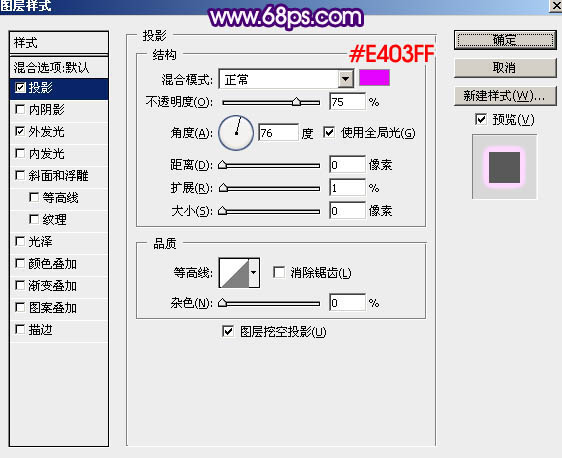
<圖18>
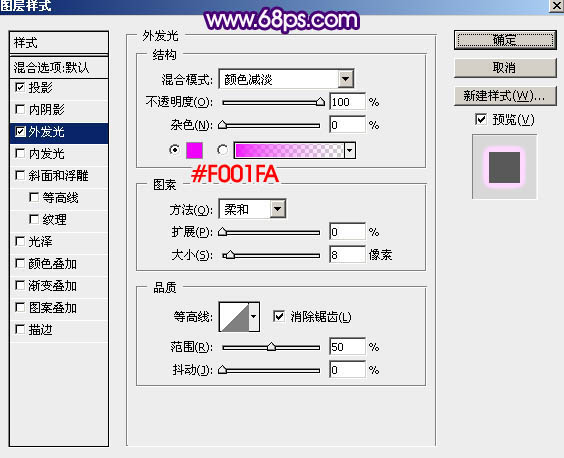
<圖19>
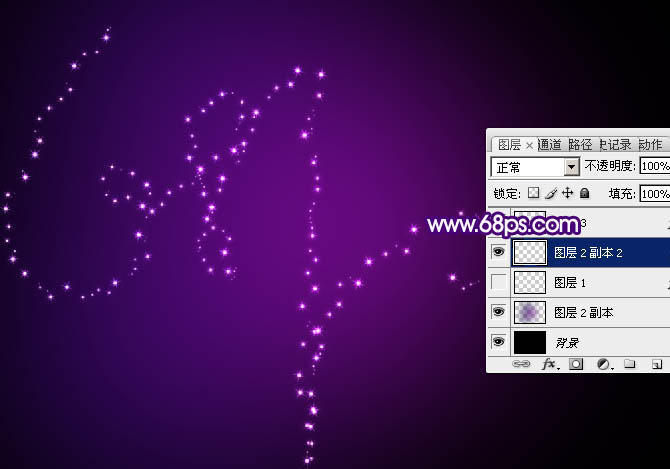
<圖20>
14、把當前圖層隱藏,新建一個圖層,調出路徑,如下圖。

<圖21>
15、選擇畫筆工具,大小設置為15像素,然后同上的方法描邊路徑,確定后在粘貼之前復制的圖層樣式,效果如圖23。

<圖22>
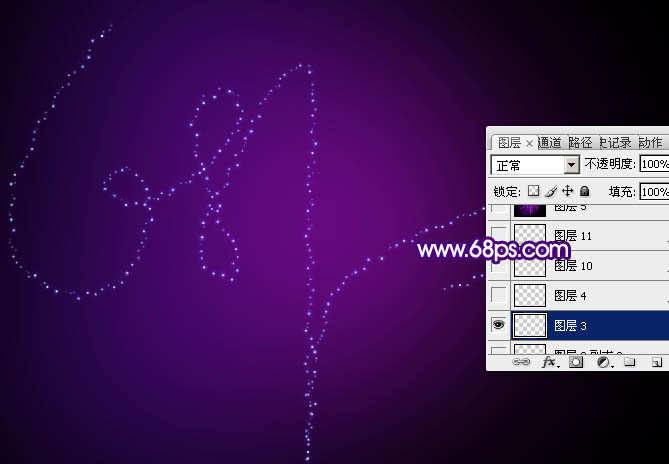
<圖23>
16、選擇畫筆工具,按F5調出畫筆預設面板,修改一下散步數值,如下圖。
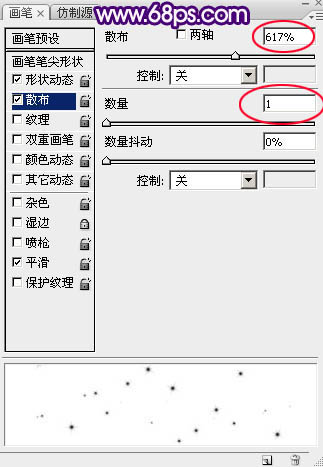
<圖24>
17、新建一個圖層,把路徑顯示出來,如下圖。

<圖25>
18、把畫筆大小設置為30像素,然后同上的方法描邊路徑,再加上之前修改的紫色發光圖層樣式,效果如下圖。

<圖26>
19、隱藏路徑,把其他圖層顯示出來,效果如下圖。

<圖27>
20、新建一個圖層,用透明度較低的畫筆在文字上涂抹,加強高光,效果如下圖。

<圖28>
21、新建一個圖層,按Ctrl + Alt + Shift + E 蓋印圖層,選擇菜單:濾鏡 > 模糊 > 高斯模糊,數值為5,確定后把混合模式改為“變亮”,效果如下圖。

<圖29>
22、新建一個圖層,蓋印圖層,選擇菜單:濾鏡 > 模糊 > 高斯模糊,數值為10,確定后把混合模式改為“變亮”,效果如下圖。

<圖30>
23、新建一個圖層,蓋印圖層,按Ctrl + Shift + U 去色,再選擇菜單:濾鏡 > 其它 > 高反差保留,數值默認,確定后把混合模式改為“柔光”,效果如下圖。

<圖31>
最后調整一下細節和顏色,完成最終效果。


網友評論